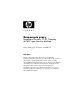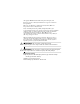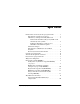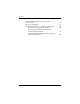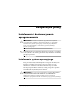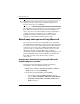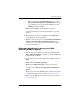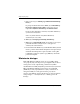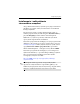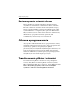Rozpocz cie pracy Komputery Business PC HP Compaq dc7600 typu ultra-slim desktop Numer katalogowy dokumentu: 383401-241 Maj 2005 r. Z tego podręcznika należy skorzystać po wykonaniu kroków opisanych szczegółowo w podręczniku Szybka instalacja (dostępnym w postaci drukowanej oraz w formacie Adobe Acrobat PDF na dysku CD Dokumentacja i diagnostyka). Zawiera on instrukcje, które ułatwią zainstalowanie i skonfigurowanie oprogramowania dostarczonego wraz z komputerem.
© Copyright 2005 Hewlett-Packard Development Company, L.P. Informacje zawarte w niniejszym dokumencie mogą zostać zmienione bez uprzedzenia. Microsoft oraz Windows są znakami towarowymi firmy Microsoft Corporation w USA i w innych krajach. Jedyne warunki gwarancji na produkty i usługi firmy HP są ujęte w odpowiednich informacjach o gwarancji towarzyszących tym produktom i usługom. Żadne z podanych tu informacji nie powinny być uznawane za jakiekolwiek gwarancje dodatkowe.
Spis tre ci Instalowanie i dostosowywanie oprogramowania . . . . . . . . .1 Instalowanie systemu operacyjnego . . . . . . . . . . . . . . . .1 Aktualizacje zabezpieczeń firmy Microsoft . . . . . . . . . .2 Instalowanie aktualizacji krytycznych Microsoft załadowanych w systemie. . . . . . . . . . . . . . . . . . . . .2 Pobieranie aktualizacji z witryny sieci Web Microsoft Windows Update . . . . . . . . . . . . . . .3 Ułatwienia dostępu . . . . . . . . . . . . . . . . . . . . . . . . . . . . .
Spis tre ci Przed skontaktowaniem się ze wsparciem technicznym . . . . . . . . . . . . . . . . . . . . . . . . . . . . . . . . . . . . .21 Pomocne wskazówki . . . . . . . . . . . . . . . . . . . . . . . . . . . . . .23 Usuwanie problemów — informacje podstawowe . . . . . . .26 Rozwiązywanie problemów ogólnych. . . . . . . . . . . . . .26 Rozwiązywanie problemów związanych z instalowaniem urządzeń . . . . . . . . . . . . . . . . . . . . . . .
Rozpocz cie pracy Instalowanie i dostosowywanie oprogramowania Ä PRZESTROGA: Wszelkie urz dzenia opcjonalne lub urz dzenia innych firm nale y podł czyć do komputera dopiero po pomy lnym zainstalowaniu systemu operacyjnego. Wcze niejsze podł czenie mo e spowodować bł dy i uniemo liwić poprawn instalacj systemu operacyjnego. tyłu komputera i nad monitorem należy pozostawić co najmniej ✎ Z4 cale (ok. 10,2 cm) wolnej przestrzeni, aby umożliwić swobodny przepływ powietrza.
Rozpocz cie pracy komputer został dostarczony z więcej niż jedną wersją ✎ Jeśli językową systemu operacyjnego na dysku twardym, proces instalacji może potrwać do 60 minut. Jeżeli komputer nie został dostarczony z systemem operacyjnym firmy Microsoft, niektóre fragmenty niniejszej dokumentacji mogą go nie dotyczyć. Pełne instrukcje instalacji i konfiguracji systemu operacyjnego znajdują się w jego dokumentacji.
Rozpocz cie pracy b. Jeśli na liście aplikacji Software Setup nie ma pozycji Microsoft Windows XP Service Pack Hotfixes, oznacza to, że aktualizacje są preinstalowane. Kliknij przycisk Anuluj i przejdź do punktu 5. 3. Kliknij przycisk Dalej, aby kontynuować instalację. Zostanie wyświetlony pasek stanu przedstawiający postęp instalacji. 4. W oknie Instalacja ukończona kliknij przycisk Zakończ, aby uruchomić ponownie komputer. 5.
Rozpocz cie pracy 5. Gdy pojawi się łącze Skanuj w poszukiwaniu aktualizacji, kliknij je. Po przeprowadzeniu skanowania kliknij łącze Aktualizacje krytyczne i pakiety Service Pack, jeśli pojawi się pod nagłówkiem Wybierz aktualizacje do zainstalowania. Pojawi się lista aktualizacji, na której wszystkie aktualizacje są zaznaczone domyślnie. Zaleca się zainstalowanie wszystkich aktualizacji wymienionych w tej sekcji. 6. Kliknij łącze Przejrzyj i zainstaluj aktualizacje. 7. Kliknij przycisk Zainstaluj teraz.
Rozpocz cie pracy Instalowanie i uaktualnianie sterowników urz dze Aby po ukończeniu instalacji systemu operacyjnego zainstalować urządzenia opcjonalne, należy też zainstalować sterowniki dla każdego urządzenia. Jeżeli pojawi się monit o podanie katalogu I386, należy go wskazać poprzez zmianę ścieżki dostępu na C:\i386 lub kliknąć przycisk Przeglądaj i znaleźć folder i386 na komputerze. Wykonanie tej czynności spowoduje wskazanie systemowi operacyjnemu odpowiednich sterowników.
Rozpocz cie pracy Dostosowywanie ustawie ekranu Istnieje możliwość wybrania lub zmiany modelu monitora, częstotliwości odświeżania, rozdzielczości ekranu, schematu kolorów, rozmiarów czcionek i ustawień zarządzania energią. W tym celu należy kliknąć prawym przyciskiem myszy pulpit systemu Windows, a następnie wybrać polecenie Właściwości. Więcej informacji na ten temat można znaleźć w elektronicznej dokumentacji oprogramowania karty graficznej lub w dokumentacji dostarczonej wraz z monitorem.
Rozpocz cie pracy Przywracanie oprogramowania Oryginalny system operacyjny oraz fabrycznie zainstalowane oprogramowanie można przywrócić za pomocą dysku CD Restore Plus! lub innych dołączonych do komputera dodatkowych dysków CD. Należy postępować zgodnie z instrukcjami dołączonymi do zestawu (po ich uważnym przeczytaniu). W przypadku pytań lub problemów związanych z tym dyskiem należy skontaktować się ze wsparciem technicznym.
Rozpocz cie pracy Aby skonfigurować przycisk zasilania do pracy w trybie włączania/wyłączania, należy uruchomić program Computer Setup. Więcej informacji na temat korzystania z tego programu można znaleźć w Podręczniku do programu Computer Setup (F10) na dysku CD Dokumentacja i diagnostyka.
Rozpocz cie pracy Ä PRZESTROGA: Aby zapobiec utracie danych i uszkodzeniu komputera lub nap du, nale y post pować zgodnie z poni szymi zaleceniami: ■ Gdy komputer jest podł czony do ródła pr du przemiennego, napi cie jest zawsze dostarczane do płyty głównej. Aby zapobiec uszkodzeniu płyty głównej, przed zdj ciem obudowy nale y odł czyć kabel zasilaj cy od ródła zasilania. ■ Przed dotkni ciem nap du nale y rozładować ładunki elektrostatyczne zgromadzone na powierzchni skóry.
Rozpocz cie pracy Jeśli komputer pracuje pod kontrolą preinstalowanego systemu operacyjnego dostarczonego przez firmę HP, napęd dyskietek i napęd optyczny można wkładać lub wyjmować, gdy komputer jest włączony, wyłączony bądź znajduje się w stanie wstrzymania.
Rozpocz cie pracy Aby zamocować napęd we wnęce MultiBay: 1. Jeżeli włączony jest czujnik Smart Cover Sensor, uruchom ponownie komputer, a następnie otwórz program Computer Setup i wyłącz czujnik. 2. Wyłącz komputer w prawidłowy sposób (z poziomu systemu operacyjnego), a następnie wyłącz wszystkie podłączone do niego urządzenia zewnętrzne. 3. Odłącz kabel zasilający od gniazda sieci elektrycznej i od komputera, a następnie odłącz wszystkie urządzenia zewnętrzne. 4.
Rozpocz cie pracy 6. Obróć zatrzask w lewą stronę komputera, aby go zablokować. Blokowanie zatrzasku zabezpieczaj cego wn ki MultiBay 7. Załóż panel dostępu. 8. W razie potrzeby zamocuj podstawę. 9. Podłącz wszystkie urządzenia zewnętrzne, podłącz kabel zasilający do gniazda sieci elektrycznej, a następnie włącz komputer. 10. W razie potrzeby uruchom program Computer Setup, aby włączyć czujnik Smart Cover Sensor. Aby zwolnić zatrzask zabezpieczający wnęki MultiBay: 1.
Rozpocz cie pracy 3. Odłącz kabel zasilający od gniazda sieci elektrycznej i od komputera, a następnie odłącz wszystkie urządzenia zewnętrzne. 4. Połóż komputer na boku z gumowymi podkładkami. (Jeżeli komputer jest używany w konfiguracji typu tower, zdejmij go z podstawy). 5. Poluzuj śrubę z tyłu komputera, przesuń panel dostępu w kierunku tylnej części komputera, a następnie zdejmij go. 6. Obróć zatrzask w prawą stronę komputera, aby go odblokować.
Rozpocz cie pracy 9. Podłącz wszystkie urządzenia zewnętrzne, podłącz kabel zasilający do gniazda sieci elektrycznej, a następnie włącz komputer. 10. W razie potrzeby uruchom program Computer Setup, aby włączyć czujnik Smart Cover Sensor. Wyjmowanie nap du z wn ki MultiBay 1. Wyjmij z napędu nośnik, np. dysk CD. 2. Przed wyjęciem napędu optycznego lub napędu dyskietek zatrzymaj go, używając ikony Bezpieczne usuwanie sprzętu na pasku zadań systemu Windows XP. 3.
Rozpocz cie pracy 5. Przesuń dźwignię zwalniającą w dół (lub w lewą stronę komputera, jeżeli komputer jest ustawiony w pozycji typu desktop) 1, aby wysunąć napęd 2 w wnęki MultiBay. Wyjmowanie nap du z wn ki MultiBay (komputer typu ultra-slim desktop w konfiguracji typu tower) Wkładanie nap du do wn ki MultiBay 1. Wyjmij z napędu nośnik, np. dysk CD. 2.
Rozpocz cie pracy 3. Trzymając napęd wierzchem skierowanym w lewo (lub do góry — w przypadku konfiguracji typu desktop) i złączem skierowanym w stronę komputera, wsuń go do wnęki MultiBay i mocno pchnij, tak aby złącze zostało poprawnie osadzone. Wkładanie nap du do wn ki MultiBay (komputer typu ultra-slim desktop w konfiguracji typu tower) 4.
Rozpocz cie pracy Jeśli nie można uruchomić urządzenia, należy sprawdzić, czy w systemie są zainstalowane odpowiednie sterowniki urządzenia. Jeśli ich brak, można je pobrać bezpłatnie z witryny sieci Web firmy HP pod adresem www.hp.com/support. Należy wybrać swój kraj i język, wybrać opcję Pobierz sterowniki i oprogramowanie, wprowadzić numer modelu komputera, a następnie nacisnąć klawisz Enter.
Rozpocz cie pracy Wyszukiwanie informacji Na dysku CD Dokumentacja i diagnostyka znajdują się dodatkowe informacje dotyczące produktu, w łatwodostępnym formacie PDF. Dysk ten zawiera następujące publikacje: 18 ■ Szybka instalacja (podręcznik dostępny w postaci drukowanej oraz w formacie Adobe Acrobat PDF na dysku CD). Zawiera instrukcje dotyczące podłączania komputera i urządzeń zewnętrznych. ■ Rozpoczęcie pracy (podręcznik dostępny w postaci drukowanej oraz w formacie PDF na dysku CD).
Rozpocz cie pracy ■ Podręcznik komunikacji sieciowej i internetowej (plik PDF na dysku CD). Zawiera podstawowe informacje o sieci oraz instrukcje instalowania sterowników urządzeń i używania zainstalowanych fabrycznie na niektórych modelach komputerów funkcji kontrolera interfejsu sieciowego (NIC). Obejmuje też informacje o usługodawcach internetowych oraz korzystaniu z sieci Internet. ■ Podręcznik rozwiązywania problemów (plik PDF na dysku CD).
Rozpocz cie pracy U ywanie dysku CD Dokumentacja i diagnostyka 1. Włóż dysk CD do napędu optycznego. Odczyt może nastąpić z nieznacznym opóźnieniem, ponieważ oprogramowanie na dysku CD sprawdza ustawienia regionalne systemu Windows. Jeżeli na komputerze nie zostanie znaleziona najnowsza wersja programu Adobe Acrobat lub Adobe Reader, nastąpi jego automatyczna instalacja z dysku CD. 2. Aby przeprowadzić instalację, wykonaj wyświetlane polecenia.
Rozpocz cie pracy Przed skontaktowaniem si ze wsparciem technicznym W przypadku wystąpienia problemów z komputerem należy zastosować poniższe rozwiązania, aby przed skontaktowaniem się ze wsparciem technicznym spróbować zidentyfikować rzeczywisty problem. ■ Uruchom narzędzie diagnostyczne. Więcej informacji na ten temat można znaleźć w Podręczniku rozwiązywania problemów na dysku CD Dokumentacja i diagnostyka. ■ Uruchom autotest systemu Drive Protection System (DPS) w programie Computer Setup.
Rozpocz cie pracy Ä ■ Jeżeli na komputerze zainstalowano niedawno nowe oprogramowanie, odinstaluj je i sprawdź, czy komputer działa poprawnie. ■ Uruchom komputer w trybie awaryjnym, aby sprawdzić, czy może zostać uruchomiony bez załadowania wszystkich sterowników. Podczas uruchamiania systemu operacyjnego użyj ustawienia Ostatnia znana konfiguracja. ■ Skorzystaj z dostępnego online obszernego wsparcia technicznego: www.hp.com/support.
Rozpocz cie pracy Jeżeli zajdzie potrzeba skontaktowania się ze wsparciem technicznym, należy się odpowiednio przygotować w celu uzyskania poprawnej obsługi: Ä ■ Zapewnij sobie dostęp do komputera podczas rozmowy. ■ Zanotuj numer seryjny komputera i numer identyfikacyjny produktu, a także numer seryjny monitora. ■ Przeznacz pewną ilość czasu niezbędną do rozwiązania problemu z pomocą technika serwisu. ■ Usuń wszelki sprzęt dodany ostatnio do systemu komputerowego.
Rozpocz cie pracy 24 ■ Sprawdź, czy komputer jest włączony i czy świeci się zielona dioda zasilania. ■ Sprawdź, czy monitor jest włączony i czy świeci się zielona dioda zasilania monitora. ■ Sprawdź, czy dioda zasilania na panelu przednim komputera nie miga w kolorze czerwonym. Migające diody to kody błędów, które pomogą zdiagnozować problem. Szczegółowe informacje na ten temat znajdują się w części „Interpretowanie wskaźników diagnostycznych i kodów dźwiękowych“ na stronie 40 tego podręcznika.
Rozpocz cie pracy Ä ■ Jeżeli zainstalowana została karta lub inne wyposażenie dodatkowe niezgodne ze standardem Plug and Play, skonfiguruj ponownie komputer. Odpowiednie instrukcje znajdują się w części „Rozwiązywanie problemów związanych z instalowaniem urządzeń“ na stronie 34. ■ Sprawdź, czy zostały zainstalowane wszystkie wymagane sterowniki urządzeń. Jeżeli na przykład używana jest drukarka, konieczne jest zainstalowanie sterownika odpowiedniego dla danego modelu drukarki.
Rozpocz cie pracy Usuwanie problemów — informacje podstawowe Informacje zawarte w tej części dotyczą głównie problemów, które mogą wystąpić podczas procesu początkowej konfiguracji. Zawierający pełne informacje Podręcznik rozwiązywania problemów jest dostępny na dysku CD Dokumentacja i diagnostyka oraz w bibliotece referencyjnej pod adresem http://www.hp.com/support.
Rozpocz cie pracy Rozwi zywanie problemów ogólnych Problem Mo liwa przyczyna Sposób rozwi zania Komputer wygl da na zablokowany i nie mo na go wył czyć przez naci ni cie przycisku zasilania. Oprogramowanie obsługuj ce przycisk zasilania nie działa. Naci nij przycisk zasilania i przytrzymaj go w tej pozycji przez co najmniej cztery sekundy, a nast pi wył czenie komputera. Komputer nie reaguje na polecenia wprowadzane za pomoc klawiatury lub myszy USB. Komputer znajduje si w stanie wstrzymania.
Rozpocz cie pracy Rozwi zywanie problemów ogólnych (ci g dalszy) Problem Mo liwa przyczyna Data i godzina systemowa komputera s nieprawidłowe. Bateria zegara czasu rzeczywistego (RTC) mo e wymagać wymiany. ✎ Nie mo na przesuwać kursora za pomoc klawiszy ze strzałkami na bloku klawiszy numerycznych. 28 Podł czenie komputera do sprawnego gniazda sieci elektrycznej wydłu a okre s eksploatacji baterii RTC. Klawisz Num Lock mo e być wł czony. www.hp.
Rozpocz cie pracy Rozwi zywanie problemów ogólnych (ci g dalszy) Problem Niska wydajno ć systemu. Mo liwa przyczyna Procesor jest gor cy. Sposób rozwi zania 1. Sprawd , czy dopływ powietrza do komputera nie jest zablokowany. Z tyłu komputera i nad monitorem nale y pozostawić co najmniej 4 cale (ok. 10,2 cm) wolnej przestrzeni, aby umo liwić swobodny przepływ powietrza. 2. Sprawd , czy wentylatory s prawidłowo podł czone i czy działaj poprawnie (niektóre wentylatory pracuj tylko w razie potrzeby). 3.
Rozpocz cie pracy Rozwi zywanie problemów ogólnych (ci g dalszy) Problem Niska wydajno ć systemu. — ci g dalszy Mo liwa przyczyna Uruchomiono zbyt wiele aplikacji. Sposób rozwi zania 1. Zamknij nieu ywane aplikacje w celu zwolnienia pami ci. 2. Rozszerz pami ć komputera. Niektóre aplikacje, zwłaszcza gry, powoduj przeci enie podsystemu graficznego. 1.
Rozpocz cie pracy Rozwi zywanie problemów ogólnych (ci g dalszy) Problem Nast piło automatyczne wył czenie komputera i dioda zasilania miga w kolorze czerwonym dwa razy w jednosekundowym odst pie, po czym nast puje dwusekundowa przerwa, a komputer emituje dwa sygnały d wi kowe. Sekwencja sygnałów jest powtarzana pi ć razy, po czym przestaje być emitowana. Dioda LED miga do momentu rozwi zania problemu.
Rozpocz cie pracy Rozwi zywanie problemów ogólnych (ci g dalszy) Problem System nie uruchamia si i diody LED na panelu przednim komputera nie migaj . Mo liwa przyczyna Nie mo na wł czyć zasilania systemu. Sposób rozwi zania Naci nij przycisk zasilania i przytrzymaj go w tej pozycji przez krócej ni 4 sekundy. Je eli dioda dysku twardego zacznie si wiecić w kolorze zielonym: 1.
Rozpocz cie pracy Rozwi zywanie problemów ogólnych (ci g dalszy) Problem Mo liwa przyczyna System nie uruchamia si i diody LED na panelu przednim komputera nie migaj . — ci g dalszy Sposób rozwi zania LUB Naci nij przycisk zasilania i przytrzymaj go w tej pozycji przez krócej ni 4 sekundy. Je eli dioda dysku twardego nie zacznie si wiecić w kolorze zielonym: 1. Sprawd , czy komputer jest podł czony do sprawnego gniazda sieci elektrycznej. 2.
Rozpocz cie pracy Rozwi zywanie problemów zwi zanych z instalowaniem urz dze Po dodaniu lub usunięciu sprzętu, takiego jak dodatkowy napęd czy karta rozszerzeń, konieczne może być ponowne skonfigurowanie komputera. Jeżeli instalowane jest urządzenie typu Plug and Play, system Windows XP automatycznie rozpoznaje urządzenie i konfiguruje ustawienia komputera. Po zainstalowaniu urządzenia, które nie jest typu Plug and Play, konieczne jest ponowne skonfigurowanie komputera.
Rozpocz cie pracy Rozwi zywanie problemów zwi zanych z instalowaniem urz dze (ci g dalszy) Problem Nowe urz dzenie nie jest rozpoznawane jako składnik systemu. — ci g dalszy Rozpocz cie pracy Mo liwa przyczyna Sposób rozwi zania Zalecane przez system zmiany ustawie konfiguracji nie zostały zaakceptowane przez u ytkownika. Uruchom ponownie komputer i post puj zgodnie z wy wietlanymi instrukcjami w celu wprowadzenia zmian.
Rozpocz cie pracy Rozwi zywanie problemów zwi zanych z instalowaniem urz dze (ci g dalszy) Problem Nie mo na uruchomić komputera. Mo liwa przyczyna Pami ć została rozbudowana przy u yciu niewła ciwych modułów pami ci lub zostały one zainstalowane w nieprawidłowym miejscu. Sposób rozwi zania 1. Przejrzyj dokumentacj doł czon do systemu, aby okre lić, czy u yte zostały wła ciwe moduły pami ci i sprawdzić poprawno ć ich instalacji. 2.
Rozpocz cie pracy Rozwi zywanie problemów zwi zanych z instalowaniem urz dze (ci g dalszy) Problem Dioda zasilania miga w kolorze czerwonym pi ć razy w jednosekundowych odst pach, po czym nast puje dwusekundowa przerwa, a komputer emituje pi ć sygnałów d wi kowych. Sekwencja sygnałów jest powtarzana pi ć razy, po czym przestaje być emitowana. Dioda LED miga do momentu rozwi zania problemu. Rozpocz cie pracy Mo liwa przyczyna Pami ć została zainstalowan a nieprawidłowo lub jest wadliwa.
Rozpocz cie pracy Rozwi zywanie problemów zwi zanych z instalowaniem urz dze (ci g dalszy) Problem Dioda zasilania miga w kolorze czerwonym sze ć razy w jednosekundowych odst pach, po czym nast puje dwusekundowa przerwa, a komputer emituje sze ć sygnałów d wi kowych. Sekwencja sygnałów jest powtarzana pi ć razy, po czym przestaje być emitowana. Dioda LED miga do momentu rozwi zania problemu.
Rozpocz cie pracy Rozwi zywanie problemów zwi zanych z instalowaniem urz dze (ci g dalszy) Problem Dioda zasilania miga w kolorze czerwonym dziesi ć razy w jednosekundowych odst pach, po czym nast puje dwusekundowa przerwa, a komputer emituje dziesi ć sygnałów d wi kowych. Sekwencja sygnałów jest powtarzana pi ć razy, po czym przestaje być emitowana. Dioda LED miga do momentu rozwi zania problemu. Rozpocz cie pracy Mo liwa przyczyna Uszkodzona karta dodatkowa. Sposób rozwi zania 1.
Rozpocz cie pracy Interpretowanie wska ników diagnostycznych i kodów d wi kowych W tej części opisano kody wskaźników (diod LED) na panelu przednim oraz kody dźwiękowe, jakie mogą pojawiać się przed rozpoczęciem autotestu POST lub w jego trakcie i które niekoniecznie mają przypisane kody błędów lub komunikaty tekstowe.
Rozpocz cie pracy Diagnostyczne diody LED panelu przedniego oraz kody d wi kowe Sygnały d wi kowe Mo liwa przyczyna wieci si zielona dioda zasilania. Brak Komputer jest wł czony. Brak Zielona dioda zasilania miga co dwie sekundy. Brak Komputer znajduje si w trybie wstrzymania z zapisem stanu systemu w pami ci RAM (Suspend to RAM) — tylko niektóre modele — lub w zwykłym trybie wstrzymania. Brak wymaganych czynno ci. Naci nij dowolny klawisz lub porusz mysz , aby uaktywnić komputer.
Rozpocz cie pracy Diagnostyczne diody LED panelu przedniego oraz kody d wi kowe (ci g dalszy) Aktywno ć Czerwona dioda zasilania miga dwa razy w jednosekundowym odst pie, po czym nast puje dwusekundowa przerwa. Sekwencja sygnałów jest powtarzana pi ć razy, po czym przestaje być emitowana. Dioda LED miga do momentu rozwi zania problemu. 42 Sygnały d wi kowe Mo liwa przyczyna 2 Uaktywniona została ochrona termiczna procesora: Wentylator jest zablokowany lub nie został wł czony.
Rozpocz cie pracy Diagnostyczne diody LED panelu przedniego oraz kody d wi kowe (ci g dalszy) Aktywno ć Czerwona dioda zasilania miga trzy razy w jednosekundowych odst pach, po czym nast puje dwusekundowa przerwa. Sekwencja sygnałów jest powtarzana pi ć razy, po czym przestaje być emitowana. Dioda LED miga do momentu rozwi zania problemu. Rozpocz cie pracy Sygnały d wi kowe Mo liwa przyczyna 3 Procesor nie jest osadzony poprawnie lub nie został zainstalowany (nie oznacza to, e procesor jest wadliwy).
Rozpocz cie pracy Diagnostyczne diody LED panelu przedniego oraz kody d wi kowe (ci g dalszy) Aktywno ć Czerwona dioda zasilania miga cztery razy w jednosekundowych odst pach, po czym nast puje dwusekundowa przerwa. Sekwencja sygnałów jest powtarzana pi ć razy, po czym przestaje być emitowana. Dioda LED miga do momentu rozwi zania problemu. 44 Sygnały d wi kowe Mo liwa przyczyna 4 Awaria zasilania (zasilacz jest przeci ony). www.hp.com Zalecane czynno ci 1.
Rozpocz cie pracy Diagnostyczne diody LED panelu przedniego oraz kody d wi kowe (ci g dalszy) Aktywno ć Czerwona dioda zasilania miga pi ć razy w jednosekundowych odst pach, po czym nast puje dwusekundowa przerwa. Sekwencja sygnałów jest powtarzana pi ć razy, po czym przestaje być emitowana. Dioda LED miga do momentu rozwi zania problemu. Rozpocz cie pracy Sygnały d wi kowe Mo liwa przyczyna 5 Bł d pami ci „przed wideo“. Zalecane czynno ci 1. Wyjmij moduły DIMM i zainstaluj je ponownie.
Rozpocz cie pracy Diagnostyczne diody LED panelu przedniego oraz kody d wi kowe (ci g dalszy) Aktywno ć Czerwona dioda zasilania miga sze ć razy w jednosekundowych odst pach, po czym nast puje dwusekundowa przerwa. Sekwencja sygnałów jest powtarzana pi ć razy, po czym przestaje być emitowana. Dioda LED miga do momentu rozwi zania problemu. 46 Sygnały d wi kowe Mo liwa przyczyna 6 Bł d grafiki „przed wideo“. Zalecane czynno ci W systemach z kart graficzn : 1.
Rozpocz cie pracy Diagnostyczne diody LED panelu przedniego oraz kody d wi kowe (ci g dalszy) Aktywno ć Czerwona dioda zasilania miga siedem razy w jednosekundowych odst pach, po czym nast puje dwusekundowa przerwa. Sekwencja sygnałów jest powtarzana pi ć razy, po czym przestaje być emitowana. Dioda LED miga do momentu rozwi zania problemu. Rozpocz cie pracy Sygnały d wi kowe Mo liwa przyczyna 7 Usterka płyty głównej (pami ć ROM wykryła awari przed wideo). www.hp.
Rozpocz cie pracy Diagnostyczne diody LED panelu przedniego oraz kody d wi kowe (ci g dalszy) Aktywno ć Czerwona dioda zasilania miga osiem razy w jednosekundowych odst pach, po czym nast puje dwusekundowa przerwa. Sekwencja sygnałów jest powtarzana pi ć razy, po czym przestaje być emitowana. Dioda LED miga do momentu rozwi zania problemu. 48 Sygnały d wi kowe Mo liwa przyczyna 8 Nieprawidło wa pami ć ROM w oparciu o zł sum kontroln . Zalecane czynno ci 1.
Rozpocz cie pracy Diagnostyczne diody LED panelu przedniego oraz kody d wi kowe (ci g dalszy) Aktywno ć Czerwona dioda zasilania miga dziewi ć razy w jednosekundowych odst pach, po czym nast puje dwusekundowa przerwa. Sekwencja sygnałów jest powtarzana pi ć razy, po czym przestaje być emitowana. Dioda LED miga do momentu rozwi zania problemu. Rozpocz cie pracy Sygnały d wi kowe Mo liwa przyczyna 9 Komputer wł cza si , ale nie mo na uruchomić systemu. Zalecane czynno ci 1.
Rozpocz cie pracy Diagnostyczne diody LED panelu przedniego oraz kody d wi kowe (ci g dalszy) Aktywno ć Czerwona dioda zasilania miga dziesi ć razy w jednosekundowych odst pach, po czym nast puje dwusekundowa przerwa. Sekwencja sygnałów jest powtarzana pi ć razy, po czym przestaje być emitowana. Dioda LED miga do momentu rozwi zania problemu. 50 Sygnały d wi kowe Mo liwa przyczyna 10 Uszkodzona karta dodatkowa. Zalecane czynno ci 1.
Rozpocz cie pracy Diagnostyczne diody LED panelu przedniego oraz kody d wi kowe (ci g dalszy) Aktywno ć System nie uruchamia si i diody LED nie migaj . Rozpocz cie pracy Sygnały d wi kowe Mo liwa przyczyna Brak Nie mo na wł czyć zasilania systemu. www.hp.com Zalecane czynno ci Naci nij przycisk zasilania i przytrzymaj go w tej pozycji przez krócej ni 4 sekundy. Je eli dioda dysku twardego zacznie si wiecić w kolorze zielonym: 1.
Rozpocz cie pracy Diagnostyczne diody LED panelu przedniego oraz kody d wi kowe (ci g dalszy) Aktywno ć Sygnały d wi kowe Mo liwa przyczyna System nie uruchamia si i diody LED nie migaj . — ci g dalszy Zalecane czynno ci 2. Otwórz obudow i sprawd , czy zespół przewodów przycisku zasilania jest prawidłowo podł czony do płyty głównej. 3. Sprawd , czy oba kable zasilacza s poprawnie podł czone do płyty głównej. 4. Sprawd , czy wieci si wska nik 3,3 V_aux na płycie głównej.